"Hoe maak ik een foto van iemand anders met mijn Mac? Kan ik mijn Mac gebruiken om een foto te maken op dezelfde manier waarop ik een foto zou maken met een camera?"
Wil je een enkele zelffoto of een groep foto's op Mac maken? Welnu, Mac biedt gebruikers de standaardmethode om een foto te maken met de ingebouwde camera. In dit artikel zullen we het hebben over 2 efficiënte oplossingen voor hoe maak foto's met webcam op Mac.
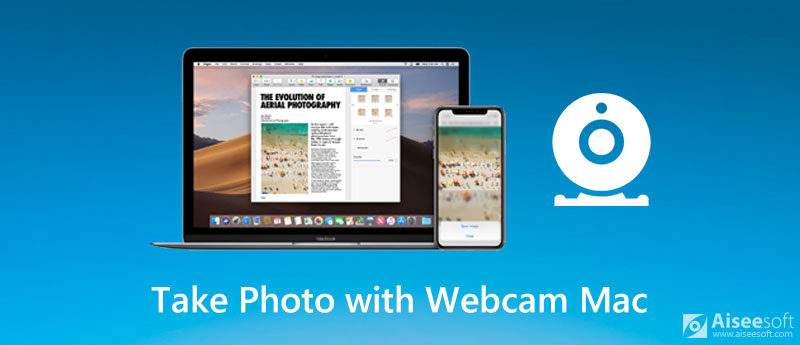
Veel Mac-computers en beeldschermen hebben een ingebouwde iSight-, FaceTime- of FaceTime HD-camera aan de bovenrand van het scherm. Als u foto's of video's wilt maken met de FaceTime-camera, kunt u de standaard Photo Booth-tool gebruiken om dit te realiseren.
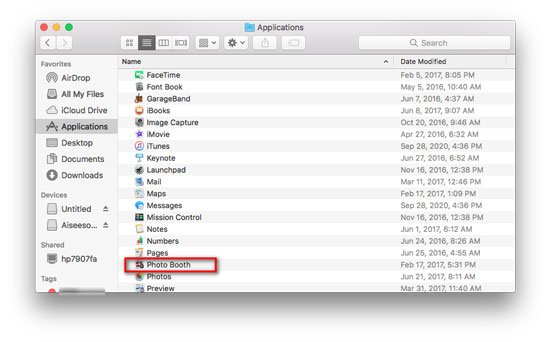
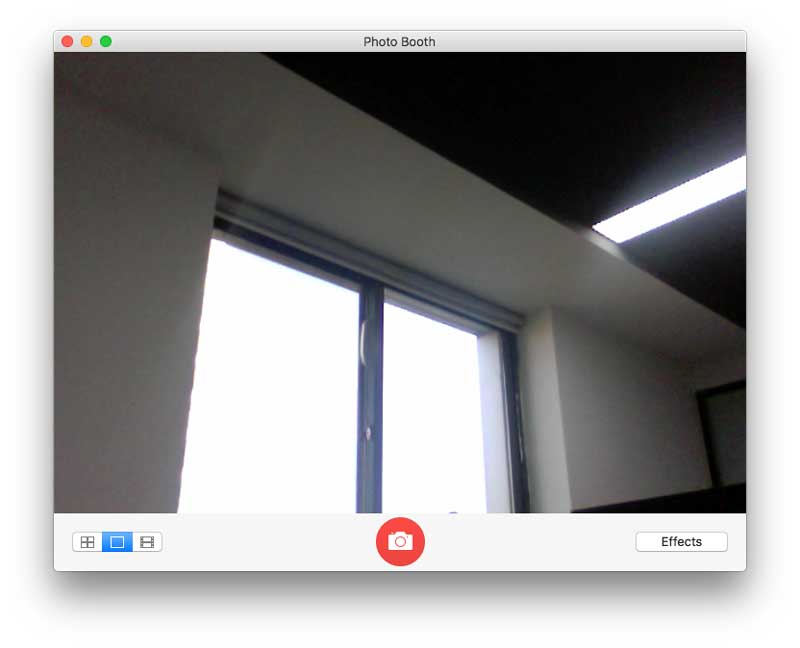
Als u een specifiek effect aan uw foto wilt toevoegen, kunt u op de knop Effecten in Photo Booth klikken en een voorbeeld van de effecten bekijken totdat u de juiste vindt. (Zien hoe FaceTime-screenshot te maken)
Het is handig om een webcamfoto te maken met de standaard Photo Booth-tool op Mac. Sommige Mac-gebruikers klagen echter dat de Photo Booth-foto's korrelig worden. Dus als u een webcamfoto van hoge kwaliteit wilt maken, kunt u andere webcamrecordersoftware proberen.
In dit deel laten we u een eenvoudige maar professionele manier zien om webcamfoto's te maken. Aiseesoft schermrecorder het beste webcam recorder voor Mac- en Windows-gebruikers om een scherm op te nemen en snapshots te maken met hoge kwaliteit. U kunt alles op uw Mac-scherm vastleggen terwijl de webcam is ingeschakeld. Bovendien kunt u het snapshot-gebied vrijelijk aanpassen en uw eigen labels zoals pijl, rechthoek, lijn, tekst, enz. Aan de outputafbeelding toevoegen.

Downloads
100% veilig. Geen advertenties.
100% veilig. Geen advertenties.
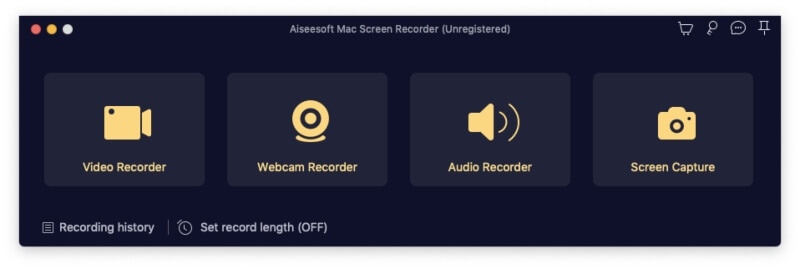
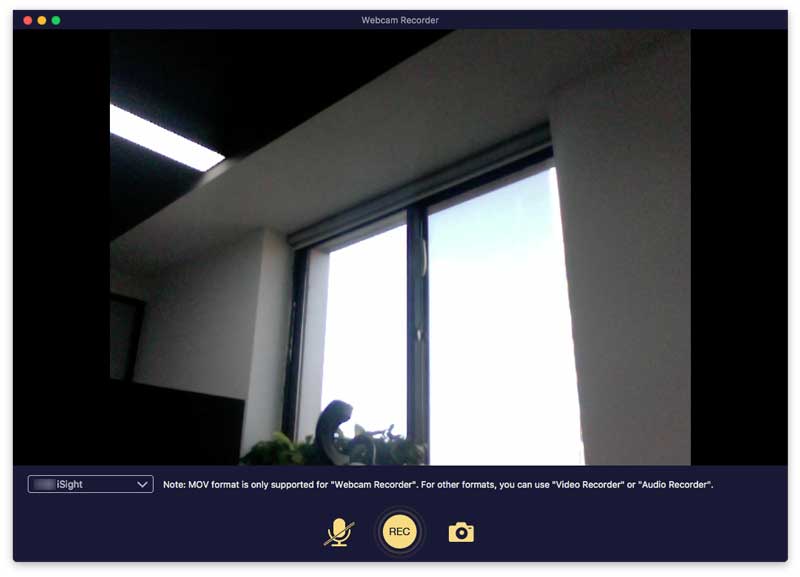
1. Cam Ik pas de camera op mijn Mac aan?
Eigenlijk kun je de camera-instellingen op je Mac niet aanpassen. U kunt echter software van derden, zoals CamTwist, gebruiken om functies aan uw Mac-camera aan te passen. U kunt instellingen zoals beeldverhouding, helderheid, contrast en andere instellingen wijzigen.
2. Kunt u Mac-camera zoomen?
Nee. Het enige dat u kunt doen, is uw Mac dichterbij of verder bij u vandaan plaatsen. Of u kunt een Mac-compatibele webcam met lenszoomfunctie aanschaffen.
3. Waar worden foto's opgeslagen in Photo Booth?
Wanneer u foto's maakt met Photo Booth, wordt deze opgeslagen in de Photo Booth-bibliotheek in de map Afbeeldingen op uw Mac. De afbeeldingen worden standaard opgeslagen in het standaard JPEG-formaat.
Conclusie
Als je een foto met webcam op Mac wilt maken, kun je de standaard Photo Booth op Mac gebruiken. Aiseesoft Screen Recorder is de beste webcamrecorder voor Mac. U kunt momentopnamen maken terwijl u een webcam video. Als u vragen heeft, laat dan uw opmerking achter en bespreek met ons.
Tips voor schermopname
Fix Bandicam Lag-probleem op Windows Bandicam Mac Stop de QuickTime-schermopname Record specifiek venster Scherm opnemen Instagram-verhaal Maak foto met webcam op Mac Neem HD-video op dvd op DVD opnemen Een Skype-gesprek opnemen
Aiseesoft Screen Recorder is de beste schermopnamesoftware om alle activiteiten vast te leggen, zoals online video's, webcamgesprekken, games op Windows / Mac.
100% veilig. Geen advertenties.
100% veilig. Geen advertenties.